
Όταν το Safari τρέχει αργά, κρασάρει, δεν συμπεριφέρεται σωστά αν θέλετε, το full reset του θα αποκαταστήσει την φυσιολογική του λειτουργία.
Πάντως όταν συντρέχουν συγκεκριμένες δυσλειτουργίες όπως για παράδειγμα επίμονα pop-ups, αυτόβουλη αλλαγή της μηχανής αναζήτησης, διαρροή μνήμης, μόλυνση με ad-injection malware, οι πιο κάτω διαδικασίες δεν θα βοηθήσουν. Ενδεχομένως λοιπόν θα πρέπει να ζητηθεί τεχνική υποστήριξη.
1. Διαγράφετε την site history
Αυτό συνεπάγεται διαγραφή όλων όσα περιέχει, δηλαδή· σελίδες που έχετε επισκεφθεί κατά καιρούς ή ζήτησαν έγκριση για χρήση της location σας ή να σας στέλνουν notifications, αναζητήσεις, downloads.
Πηγαίνετε History > Clear History > Clear - all history > Clear History.


2. Διαγράφετε τα website data
Πρόκειται για data που αποθηκεύουν ιστοσελίδες για ταχύτερο εντοπισμό τους (cookies, local storage, policies, cache κλπ.).
Πηγαίνετε Preferences > Privacy > Manage Website Data > Remove All > Remove Now > Done.
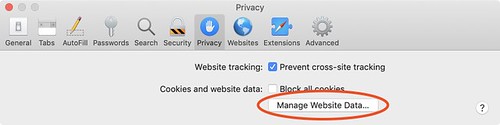


3. Διαγράφετε τα web caches
Πρόκειται για εικόνες και videos, ή/και τα layouts ολόκληρων των σελίδων που κάνατε browse.
Με ανοιχτό το Safari πατάτε τα πλήκτρα command-alt-E (⌘-⌥-E).
Click κατόπιν στο Desktop ώστε να έρθει στο προσκήνιο ο Finder και πατάτε τα πλήκτρα command-shift-G (⌘-⇧-G), στο παράθυρο που θα αναδυθεί copy&paste την διαδρομή και Enter.


◆ Σε νεότερες macOS versions η διαδρομή είναι πλέον· ~/Library/Caches/com.apple.Safaridavclient/Cache.db.

4. Απενεργοποιείτε τα Safari extensions
Πρόκειται για μικρές εφαρμογές που επεκτείνουν την λειτουργικότητα του Safari, βελτιώνουν την πλοήγηση. Όμως ενίοτε -ιδιαίτερα οι εκτός των πιστοποιημένων του menu "More Extensions"- ενδέχεται να έχουν θέμα. Ξετικάρετε λοιπόν όλα τα boxes και στη συνέχεια τα ενεργοποιείτε ανά ένα για εντοπισμό τυχόν υπαίτιου.

5. Απενεργοποιείτε τα Safari plugins
Οι πρόσφατες macOS versions δεν υποστηρίζουν πλέον τα περισσότερα plugins. Όσα λοιπόν υποστηρίζονται ακόμη, είναι διαχειρίσιμα στην διαδρομή Preferences > Websites.

6. Relaunch το Safari








